Cómo instalar un servidor de chat interno con Openfire en menos de 10 minutos
Tu negocio ha crecido considerablemente, y es necesario que tus empleados se comuniquen entre sí de manera más fácil. El problema es que no quieres que utilicen herramientas y plataformas de terceros para esta tarea. ¿Entonces qué haces?

Despliegas tu propio servidor de chat interno. Pero, ¿cómo? Afortunadamente, el software de código abierto está ahí para salvarte. Con Openfire, puedes desplegar un potente servidor de chat en menos de 10 minutos en tu red local. Una vez que el servidor esté funcionando, instala el cliente Spark en todos esos equipos de escritorio, y todos podrán comenzar a chatear entre sí para una mejor colaboración, sin intervención de terceros.
Te guiaré a través del proceso de instalación de un servidor de chat Openfire. Demostraré cómo hacerlo en Ubuntu Server 20.04, pero el servidor se puede instalar en cualquier distribución basada en Debian o en cualquier versión de Linux basada en Red Hat, así como en macOS y Windows.
Lo que necesitarás para que esto funcione
Necesitas una instancia en ejecución de Ubuntu Server y un usuario con privilegios sudo. Eso es todo. Vamos a trabajar.
Cómo instalar las dependencias necesarias
Primero, necesitamos instalar el entorno de ejecución de Java. Afortunadamente, Ubuntu incluye esto en el repositorio estándar. Inicia sesión en tu servidor y ejecuta el siguiente comando:
sudo apt-get install default-jre -y
 Cómo garantizar la validación local de los clientes en un dominio multi-sitio
Cómo garantizar la validación local de los clientes en un dominio multi-sitioCuando se complete la instalación, puedes continuar.
Cómo instalar el servidor Openfire
Necesitarás descargar el último paquete .deb para el servidor. Si estás en un servidor sin GUI, puedes hacerlo con el comando wget de la siguiente manera (asegúrate de actualizar el comando a continuación con la última versión):
wget https://www.igniterealtime.org/downloadServlet?filename=openfire/openfire_4.6.4_all.deb
Un problema que puedes encontrar después de descargar el archivo es que el nombre del archivo puede no estar bien formado. En lugar de openfire_4.6.4_all.deb, podría terminar siendo algo como 'downloadServlet?filename=openfire%2Fopenfire_4.6.4_all.deb'. Para solucionarlo, ejecuta el siguiente comando:
mv 'downloadServlet?filename=openfire%2Fopenfire_4.6.4_all.deb' openfire_4.6.4_all.deb
Ahora, puedes instalar Openfire con el comando:
 Cuál es la mejor opción de protocolo de enrutamiento para una red empresarial
Cuál es la mejor opción de protocolo de enrutamiento para una red empresarialsudo dpkg -i openfire_4.6.4_all.deb
Cuando se complete la instalación, inicia y habilita el servicio con los siguientes comandos:
sudo systemctl start openfire
sudo systemctl enable openfire
Ahora puedes abrir un navegador web en http://SERVIDOR:9090 (donde SERVIDOR es la dirección IP o el dominio de tu servidor Openfire). Te dará la bienvenida el asistente de configuración, donde deberás ocuparte de lo siguiente:
- Elegir el idioma.
- Configuración del servidor (dominio, puerto, tipo de cifrado).
- Configuración de la base de datos (Figura A).
- Configuración del perfil (donde se almacenará la información del usuario).
- Cuenta de administrador (correo electrónico y contraseña).
Figura A

 Los 8 pasos para solucionar problemas de red y sistemas
Los 8 pasos para solucionar problemas de red y sistemasEn la configuración de la base de datos, puedes seleccionar la opción predeterminada, que creará una base de datos incorporada de HSQLDB, lo cual es adecuado para implementaciones pequeñas a medianas. Sin embargo, si el rendimiento y la escalabilidad son factores importantes, deberías elegir una conexión de base de datos estándar. Para eso, deberás instalar un servidor de base de datos y luego crear la base de datos y el usuario de la base de datos. En esta instalación, vamos a utilizar la opción predeterminada.
Una vez que hayas completado el asistente de instalación, se te solicitará iniciar sesión con la cuenta de administrador (Figura B). Nota: el usuario administrador es "admin".
Figura B
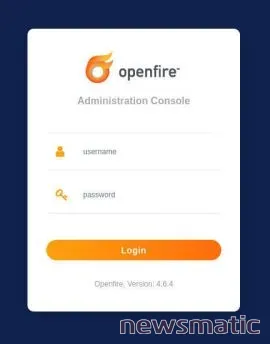
Después de iniciar sesión, puedes comenzar a agregar usuarios y administrar tu servidor, lo cual es bastante sencillo.
El cliente Openfire
Para conectarte al servidor Openfire, debes utilizar el cliente Spark, que se puede descargar desde la página oficial de descargas de Openfire. Encontrarás clientes para Linux, macOS y Windows. Después de instalar el cliente en tus máquinas de escritorio, ejecútalo, y se te solicitará un nombre de usuario, contraseña y dominio (Figura C).
 Diferencias entre redes cliente/servidor y peer-to-peer
Diferencias entre redes cliente/servidor y peer-to-peerFigura C
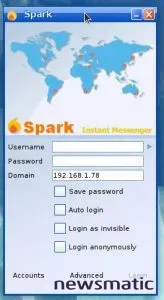
En cuanto al dominio, puedes utilizar la dirección IP del servidor Openfire. Si el cliente Spark da errores al conectarse, deberás hacer clic en "Avanzado" y luego desactivar el cifrado en la pestaña "Seguridad" (Figura D) o habilitar el método "Usar TLS directo". En mi caso, encontré que el método "Usar TLS directo" funcionó correctamente.
Figura D

Desactivar el cifrado solo es necesario si has configurado Openfire para funcionar sin cifrado. Puedes habilitar esto desde el panel de administración de Openfire en la sección de certificados TLS/SSL bajo "Servidor" (Figura E).
 Qué son los switches Cisco y cómo funcionan
Qué son los switches Cisco y cómo funcionanFigura E
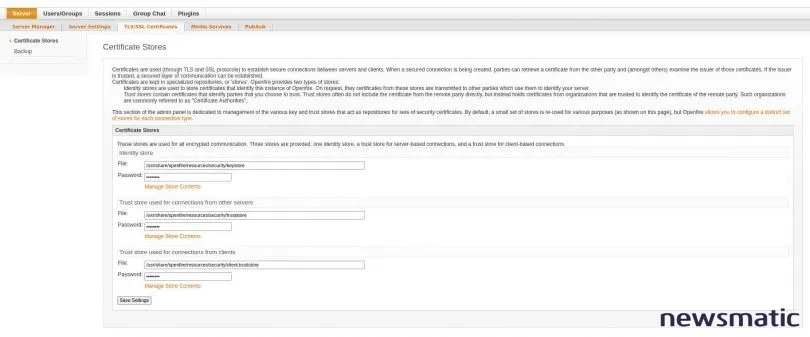
Ahora tienes un servidor de chat interno en funcionamiento para tu personal.
Openfire es una herramienta confiable que facilita la colaboración y comunicación dentro de tu organización, sin tener que depender de un servicio de terceros.
Suscríbete a How To Make Tech Work en YouTube de Newsmatic para obtener los últimos consejos tecnológicos para profesionales empresariales por parte de Jack Wallen.
 Técnicas para mejorar la seguridad en redes peer-to-peer
Técnicas para mejorar la seguridad en redes peer-to-peerEn Newsmatic nos especializamos en tecnología de vanguardia, contamos con los artículos mas novedosos sobre Redes, allí encontraras muchos artículos similares a Cómo instalar un servidor de chat interno con Openfire en menos de 10 minutos , tenemos lo ultimo en tecnología 2023.

Artículos Relacionados